Was ist Hola VPN?
Hallo VPN ist eine Browser-Erweiterung, die in Ihrem Land Websites eingeschränkt ermöglicht den Zugriff. In Wirklichkeit, es ist eine zweifelhafte Anwendung, die einige Unannehmlichkeiten für Benutzer schwer zu entfernen ist und bringen kann. Zusätzlich zu den genannten Funktionen, es ändert Einstellungen Browser besuchen Sie bestimmte Websites sowie Display-intrusive Anzeigen zu machen. Die Sache ist, dass Werbeeinnahmen sind die Haupteinnahmequelle für Entwickler von Hola VPN. Apropos, es ist nicht ganz gefährlich selbst, aber die Anzeigen und Umleitungen können Sie auf unsichere Websites führen, wo Ihr Computer ist möglicherweise mit einigen ernsteren Bedrohungen infiziert werden. Deshalb, Wir empfehlen Ihnen Hola VPN-Erweiterung von Ihrem Browser so schnell wie möglich zu entfernen,.
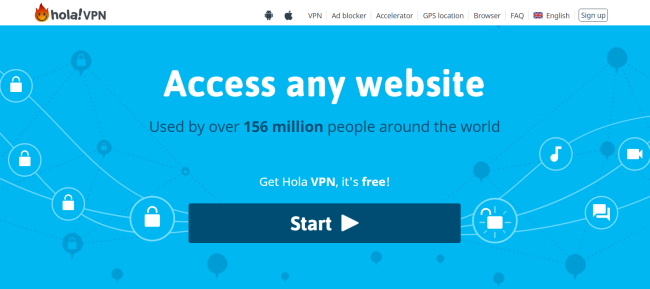
Eine weitere unangenehme Eigenschaft von Hola VPN ist Daten-Tracking. Es kann Ihre Suchanfragen überwachen, Browsing Geschichte, Geolocation, alle Tastatur- und Mauseingaben Sie in Ihrem Web-Browser machen. Alle gestohlenen Informationen können von Dritten geteilt und missbraucht werden, um Einnahmen zu generieren. Also tun Sie sich einen Gefallen, Hola VPN entfernen jetzt.
Wie Hola VPN von Ihrem Computer entfernen?
Der beste und einfachste Weg, Hola VPN von Ihrem Computer zu entfernen, ist ein leistungsstarkes Anti-Malware-Programm zu verwenden, der diese Bedrohung in seiner Datenbank hat.
Mit nur wenigen Klicks können verschiedene Arten von Malware wie Hola VPN vollständig von Ihrem Mac entfernt werden. Das Design dieses Programms ist einfach und benutzerfreundlich. Nach dem Tiefscan, es wird leicht alle Instanzen Hola VPN von Ihrem System erkennen und löschen.

Schritt 1: Entfernen Hola VPN von Anwendungen
Um von Hola VPN loszuwerden, das erste, was Sie tun müssen, ist bösartiges Programm von Ihrem Computer deinstallieren. Beim Entfernen Hola VPN, versuchen, verdächtige kürzlich installierten Programme zu finden und löschen zu, da es ziemlich üblich ist, dass jede Malware kommt mit einigen anderen unerwünschten Programmen.
Mac OS X:
- Starten Finder
- Wählen Anwendungen in dem Finder Sidebar.
- Wenn du siehst Deinstallieren Hola VPN oder Hallo VPN Uninstaller, doppelklicken Sie darauf, und folgen Sie den Anweisungen
- Ziehen Sie unerwünschte Anwendung aus der Anwendungen Ordner der Müll (auf der rechten Seite des Docks)
Hinweis: Wenn Sie nicht ein erforderliches Programm finden, Art Programme nach Datum und Suche nach verdächtigen kürzlich installierten Programmen. Wenn Sie noch kein verdächtiges Programm finden oder nicht sicher, was einige Anwendung ist für, raten wir Ihnen Entfernungswerkzeug um Schadprogramm infiziert Ihr System aufzuspüren, was.
Schritt 2: Entfernen Hola VPN von Browsern
Sobald Sie die Anwendung deinstalliert haben, entfernen Hola VPN von Ihrem Web-Browser. Sie müssen sich für vor kurzem installierte verdächtige Add-ons und Erweiterungen suchen.
Safari:
- Klicken Voreinstellungen von Safari-Menü
- Wählen Erweiterungen.
- Finden Hallo VPN oder andere Erweiterungen, die verdächtig.
- Klicken Schaltfläche Deinstallieren es zu entfernen.
Google Chrome:
- Öffnen Sie Google Chrome
- drücken Alt + F.
- Wählen Sie Werkzeuge.
- Wählen Erweiterungen.
- Suchen nach Hallo VPN.
- Wählen das Papierkorbsymbol es zu entfernen.
Mozilla Firefox:
- Öffnen Sie Firefox.
- drücken Verschiebung + Ctrl + EIN.
- Wählen Hallo VPN.
- Wählen Sie Deaktivieren oder entfernen Möglichkeit.
Schritt 3: Beseitigen Sie Hola VPN durch Cache löschen
In den meisten Fällen, den Cache löschen können, das Problem beheben
- Öffnen Sie Finder und wählen Sie Ihren Benutzer / Home-Ordner.
- Mit diesem Finder-Fenster als das vordere Fenster, wählen Sie entweder Finder / View / Show View Optionen
- Wenn die Ansichtsoptionen eröffnet, prüfen ‚Show Library-Ordner‘. Das sollte Ihren Anwenderbibliothek Ordner sichtbar in Ihrem Benutzer / Home-Ordner machen.
- Wählen Library / Caches / com.apple.Safari / Cache.db und verschieben Sie sie in den Papierkorb.
Schritt 4: Entfernen Hola VPN von Profilen
Manchmal könnte Malware ihre Einträge in den Gruppenrichtlinien, die Browser-Hijacker Überschreibungen Suchmaschine Einstellungen jedes Mal, wenn Reset-Browser hilft.
- Öffnen Sie Systemeinstellungen
- Wechseln Sie zu dem Profile am unteren Rand des Fensters.
- Wählen Sie AdminPrefs Profil, klicken „-„ Symbol und geben Sie das Kennwort.

Es sind alle Anleitung, die Ihnen helfen, Hola VPN auf Ihrem Mac-Computer zu finden und entfernen. Die effektivste Methode, um von Hola VPN loszuwerden, ist die manuelle Entfernung Befehle auszuführen und dann verwenden Combireiniger automatisches Werkzeug. Die manuelle Methode wird das Schadprogramm schwächen und das Programm wird es entfernen. Vielen Dank für Ihre Aufmerksamkeit!

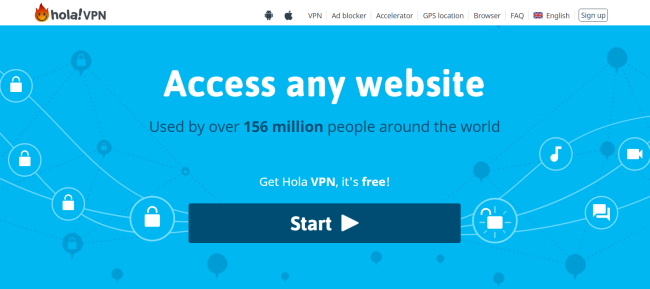
Schritt 4 funktioniert bei mir, Vielen Dank.